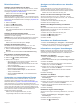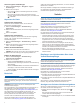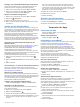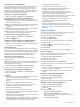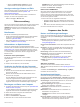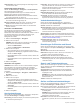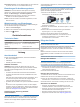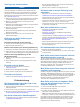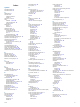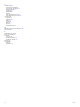User manual
• Wählen Sie Reihenfolge optimieren, um die
Zwischenziele der Route optimal anzuordnen.
Anzeigen vorheriger Routen und Ziele
Damit Sie diese Funktion verwenden können, müssen Sie die
Funktion für Reisedaten aktivieren (Geräte- und
Datenschutzeinstellungen).
Sie können auf der Karte vorherige Routen und Positionen
anzeigen, an denen Sie angehalten haben.
Wählen Sie Apps > Wo war ich?.
Datenverwaltung
Sie können Dateien auf dem Gerät speichern. Das Gerät verfügt
über einen freien microSD Kartenslot für zusätzliche Daten.
HINWEIS: Das Gerät ist nicht mit Windows 95, 98, Me,
Windows NT
®
und Mac OS 10.3 und früheren Versionen
kompatibel.
Dateiformate
Das Gerät unterstützt folgende Dateiformate.
• Karten und GPX-Wegpunktdateien aus der Kartensoftware
myGarmin
™
, darunter MapSource
®
, BaseCamp
™
und
HomePort
™
(Benutzer-POIs).
• GPI-Dateien (Benutzer-POI-Dateien) aus Garmin POI
Loader, (Installieren von POI Loader).
Informationen zu Speicherkarten
Sie können Speicherkarten in Elektronikfachgeschäften
erwerben oder vorinstallierte Kartensoftware von Garmin kaufen
(www.garmin.com). Auf den Speicherkarten können nicht nur
Karten und Daten, sondern auch Dateien gespeichert werden,
z. B. Karten, Bilder, Geocaches, Routen, Wegpunkte und
Benutzer-POIs.
Installieren einer Speicherkarte
Das Gerät unterstützt microSD
™
und microSDHC
Speicherkarten.
1
Legen Sie eine Speicherkarte in den Steckplatz des Geräts
ein.
2
Drücken Sie die Karte ein, bis sie einrastet.
Verbinden des Geräts mit dem Computer
Sie können das Gerät mit einem USB-Kabel an den Computer
anschließen.
1
Stecken Sie das schmale Ende des USB-Kabels in den
Anschluss am Gerät.
2
Stecken Sie das breite Ende des USB-Kabels in einen
Anschluss am Computer.
Auf dem Bildschirm des Geräts wird ein Bild eines an den
Computer angeschlossenen Geräts angezeigt.
Je nach Betriebssystem des Computers wird das Gerät als
tragbares Gerät oder als Wechseldatenträger angezeigt.
Übertragen von Daten vom Computer
1
Verbinden Sie das Gerät mit dem Computer (Verbinden des
Geräts mit dem Computer).
Je nach Betriebssystem des Computers wird das Gerät als
tragbares Gerät oder als Wechseldatenträger angezeigt.
2
Öffnen Sie auf dem Computer den Dateibrowser.
3
Wählen Sie eine Datei aus.
4
Wählen Sie Bearbeiten > Kopieren.
5
Wechseln Sie zu einem Ordner auf dem Gerät.
HINWEIS: Bei einem Wechseldatenträger sollten Sie keine
Dateien im Ordner „Garmin“ ablegen.
6
Wählen Sie Bearbeiten > Einfügen.
Entfernen des USB-Kabels
Wenn das Gerät als Wechseldatenträger an den Computer
angeschlossen ist, müssen Sie es sicher vom Computer
trennen, damit es nicht zu Datenverlusten kommt. Wenn das
Gerät unter Windows als tragbares Gerät verbunden ist, muss
es nicht sicher getrennt werden.
1
Führen Sie einen der folgenden Schritte aus:
• Windows: Klicken Sie in der Taskleiste auf das Symbol
Hardware sicher entfernen, und wählen Sie das Gerät
aus.
• Mac: Ziehen Sie das Laufwerksymbol in den Papierkorb.
2
Trennen Sie das Kabel vom Computer.
Anpassen des Geräts
Karten- und Fahrzeugeinstellungen
Öffnen Sie die Einstellungen für Karte und Fahrzeug, indem Sie
im Hauptmenü die Option Einstellungen > Karte/Fahrzeug
auswählen.
Fahrzeug: Richtet das Symbol ein, mit dem Ihre Position auf der
Karte angezeigt wird. Weitere Symbole finden Sie unter
www.garmingarage.com.
Kartenansicht Auto-Modus: Richtet die Perspektive der Karte
ein.
Detailgrad: Legt fest, wie detailliert die Karte angezeigt wird.
Wenn mehr Details angezeigt werden, wird die Karte ggf.
langsamer dargestellt.
Kartendesign: Ändert die Farben der Kartendarstellung.
Kartenextras: Richtet die Kurzbefehle ein, die im Menü für
Kartenextras angezeigt werden.
Karten-Ebenen: Richtet die Daten ein, die auf der Karte
angezeigt werden (Anpassen der Kartenebenen).
myMaps: Richtet ein, welche installierten Karten das Gerät
verwendet.
Aktivieren von Karten
Sie können auf dem Gerät installierte Karten aktivieren.
TIPP: Weitere Kartenprodukte sind unter http://buy.garmin.com
erhältlich.
1
Wählen Sie Einstellungen > Karte/Fahrzeug > myMaps.
2
Wählen Sie eine Karte aus.
Navigationseinstellungen
Öffnen Sie die Navigationseinstellungen, indem Sie im
Hauptmenü die Option Einstellungen > Navigation auswählen.
Routenpräferenz: Richtet die Routenberechnungsmethode ein.
Vermeidungen: Richtet Straßenmerkmale ein, die auf einer
Route vermieden werden sollen.
Eigene Vermeidungen: Ermöglicht es Ihnen, bestimmte
Straßen oder Gebiete zu vermeiden.
Mautstraßen: Richtet Präferenzen zum Vermeiden von
Mautstraßen ein.
Mautstraßen: Richtet Präferenzen zum Vermeiden von
Mautstraßen und Vignetten ein.
HINWEIS: Diese Funktion ist nicht in allen Gebieten
verfügbar.
Eingeschr. Modus: Deaktiviert alle Funktionen, die während
der Navigation nicht erforderlich sind und den Fahrer vom
sicheren Führen des Fahrzeugs ablenken können.
Datenverwaltung 11